Objetivo: Mostrar como conectar a conta de Whatsapp através da API oficial
Para que serve: orientar os clientes na utilização da máquina de WhatsApp
Requisito Obrigatório: Você precisa já ter uma conta de Whatsapp.
Nesse material, você vai aprender o passo a passo de como conectar seu número
de Whatsapp via API Oficial para utilizar nas automações da leadlovers.
Criando a conta no Facebook Developers
N1º – Comece acessando a página http://developers.facebook.com/
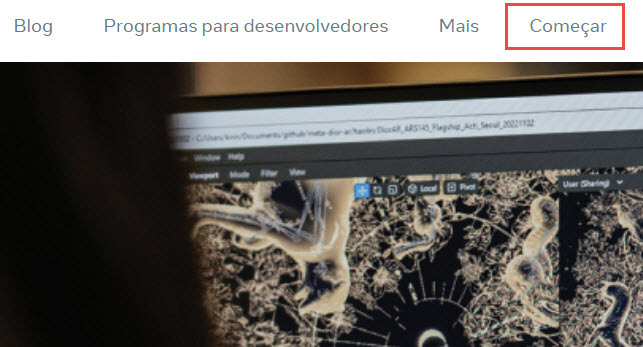
N2º Clique no botão superior em começar, caso seu Facebook não esteja logado, clique em Entrar, informe suas credenciais e depois clique em Começar.
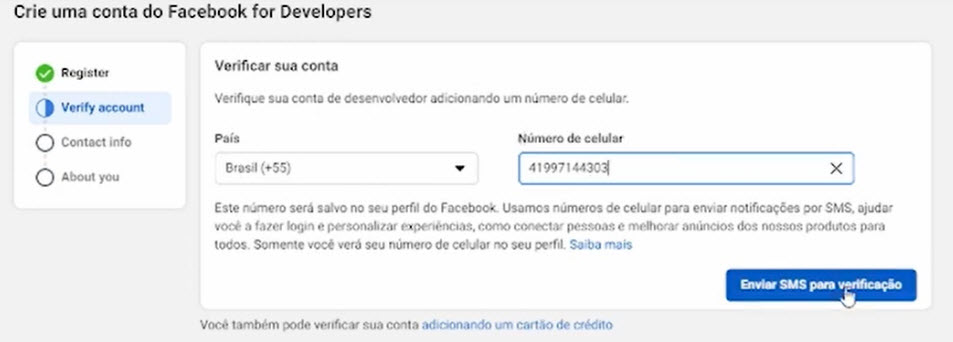
OBS: Caso você ainda não tenha uma conta no developers, você cairá nessa tela. Preencha todos os dados solicitados para criar a sua conta de desenvolvedor.
N3º – Adicione um numero de telefone celular valido para fazer a verificação via SMS.
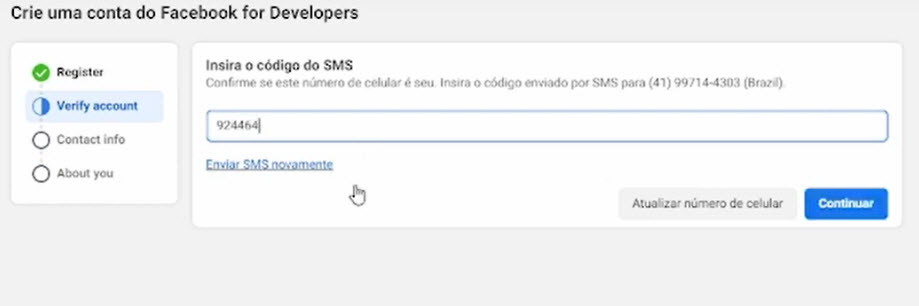
N4º – Clique em enviar SMS para verificação e depois coloque o código recebido no celular. clique em continuar.
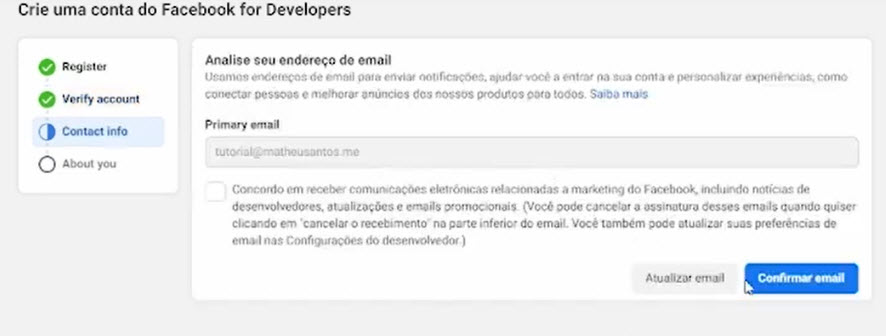
N5º – Confirme seu endereço de e-mail e clique em confirmar e-mail.
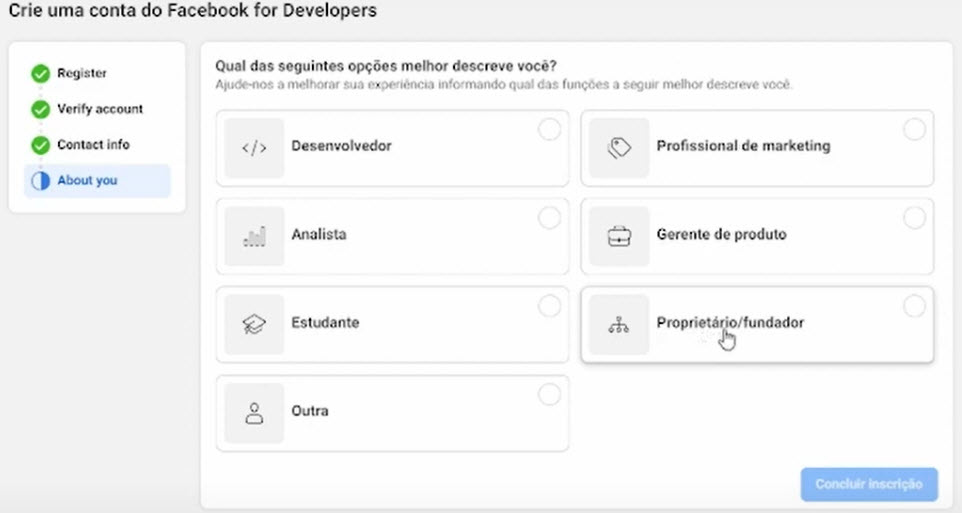
N6º – Abrirá uma nova tela, escolha opção que melhor se enquadra no seu negócio.
Criando o Aplicativo
Após isso, seguimos para a criação do app no facebook.
N1º – Logo na tela inicial, clique no botão “Criar Aplicativo” para prosseguir.
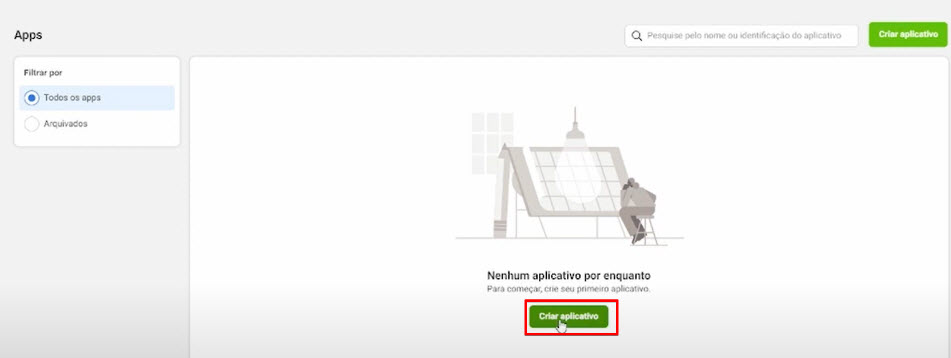
N2º – Em tipos de aplicativo, selecione o tipo “Empresa”. Essa opção é obrigatória. Lembre-se que o tipo de aplicativo não poderá ser alterado posteriormente.
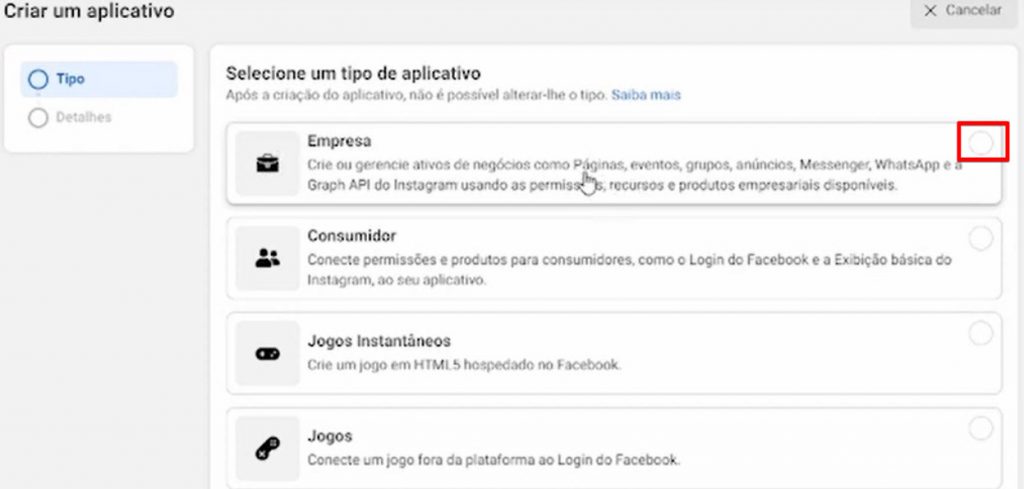
N3º – Escolha o nome de exibição que será o indicador para o seu aplicativo, este nome não ficará público.
OBS: Caso você adicione algum termo não permitido o sistema emitirá um alerta.
depois clique em criar aplicativo
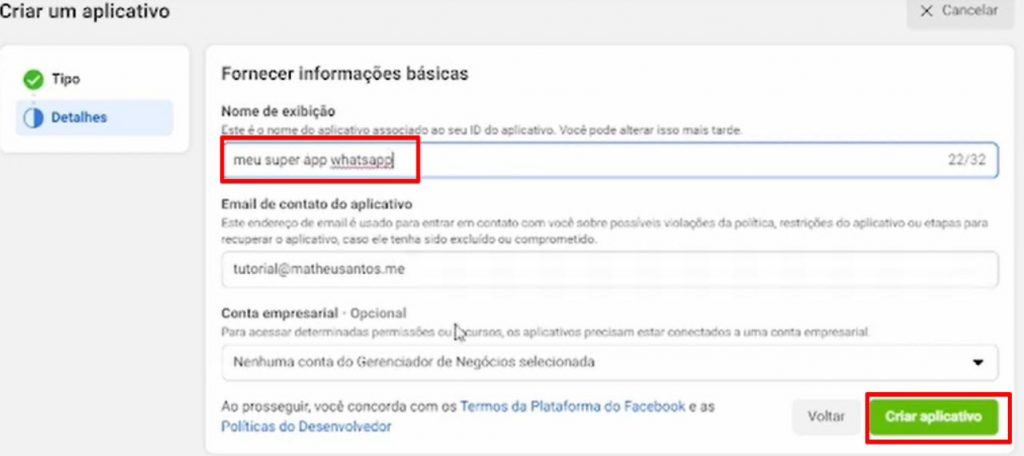
N4º – Aparecerá uma janela de confirmação, informe a sua senha do Facebook para criar o aplicativo
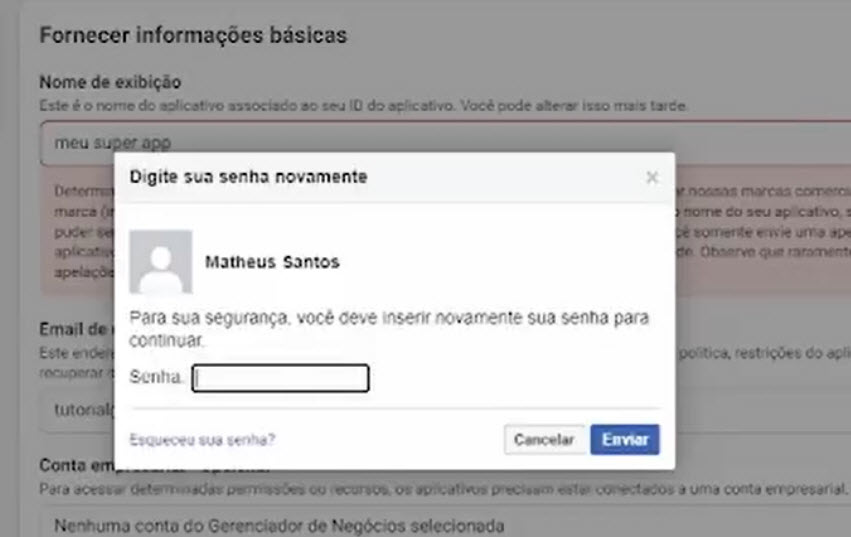
N5º – Confirme a senha do usuário do facebook e clique em “Enviar”.
Nesta tela aparecem todos os produtos que podem ser adicionados ao seu
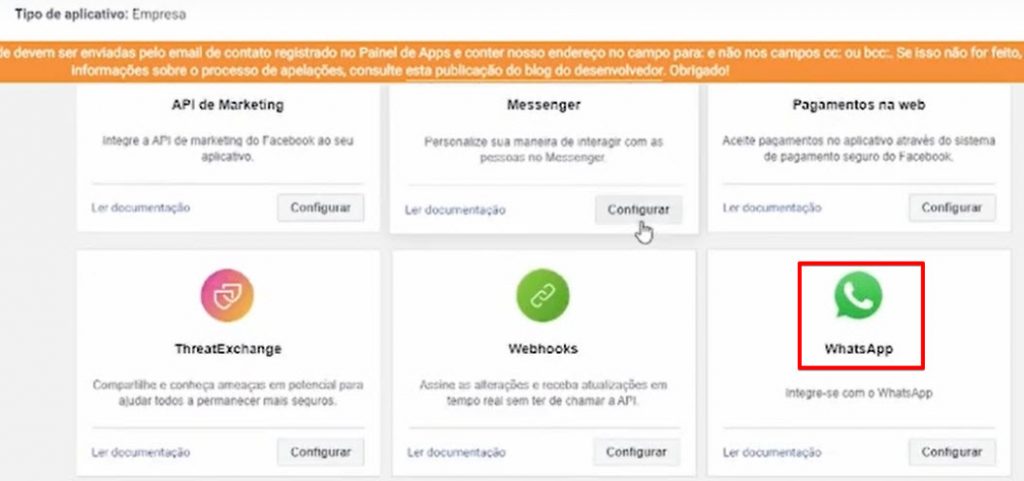
Após isso, será preciso escolher o tipo de produto você deseja utilizar no Facebook developers.
localize o WhatsApp e clique em configurar.
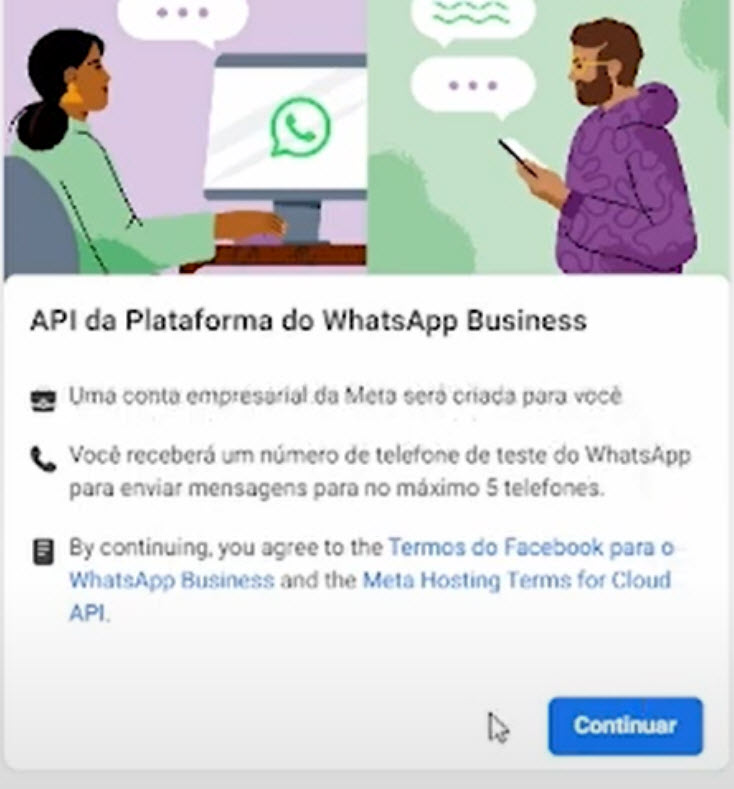
Após isso, o sistema informará que uma conta empresarial da meta será criada. Clique em “Continuar”, na sequência.
Prontinho! O seu aplicativo foi criado com sucesso!
Cadastrando seu número
Agora é preciso adicionar o número de telefone que será utilizado na automação.
N1º –Dentro desta mesma tela do final do passo anterior, clique em Configuração da Api .
N2º – Descendo um pouco nesta página, encontramos a etapa 5º, Clique em adicionar telefone.
N3º – Preencha os dados da sua empresa corretamente.
Importante: Fique atento quanto ao preenchimento dessas informações, pois estas informações serão adicionadas em seu perfil do WhatsApp Business e todas elas estarão visíveis a seus clientes.
N4º – Após isso, clique em avançar e na tela seguinte adicione as informações do número de telefone. Escolha o país de origem e insira o número do telefone.
Importante: É importante lembrar que, esse número não pode ter nenhum vínculo com nenhuma conta Whatsapp ou Whatsapp Business.
Caso você queira utilizar uma conta já utilizada no Business anteriormente, é preciso desvincular o número no business antes de criar essa autenticação.
N5º – Para finalizar, já com as informações preenchidas, opte por receber um SMS de verificação e clique em “Avançar”.
Você receberá um código de SMS em seu número, digite-o aqui e clique em “Avançar”.
Gerando Token de acesso permanente
1- Acesse: https://business.facebook.com
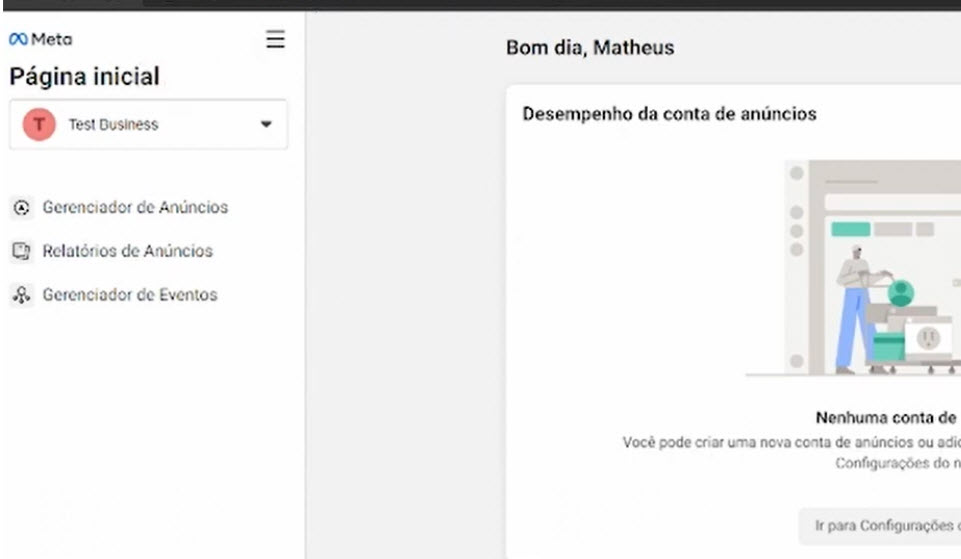
2- Você será direcionado a sua tela pessoal do meta Facebook
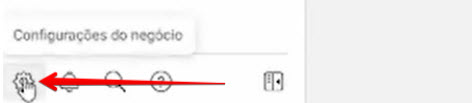
3- Acessando essa tela no menu interior a esquerda, clique na engrenagem (Configurações)
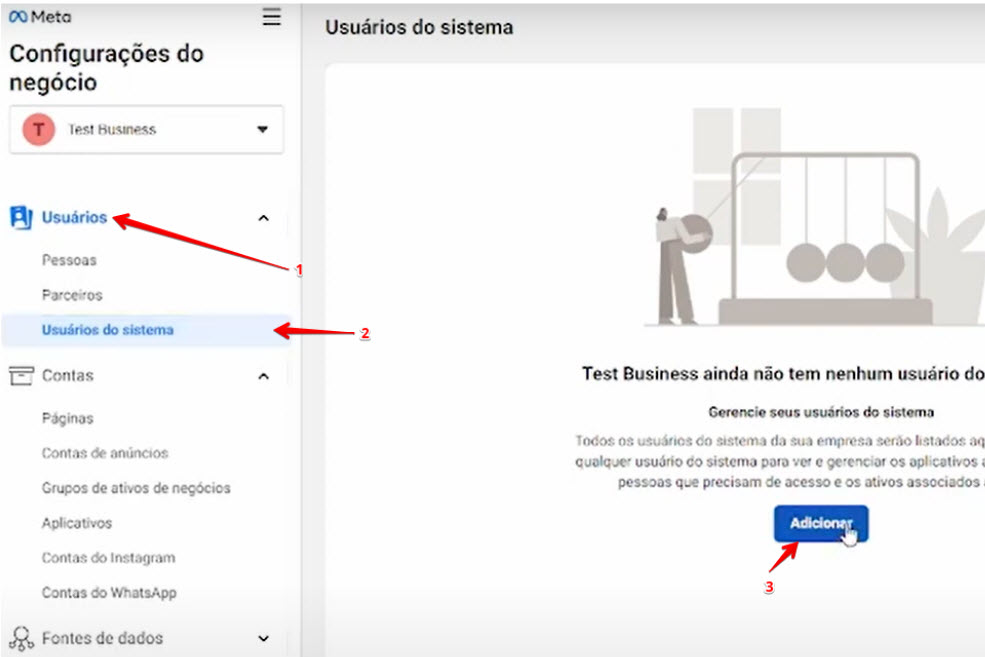
Nesse processo adicionaremos o usuário responsável para gerir o aplicativo.
4- Agora, clique em usuários < usuários do sistema < depois em adicionar
5- Aceite os termos do facebook e clique em concluir.
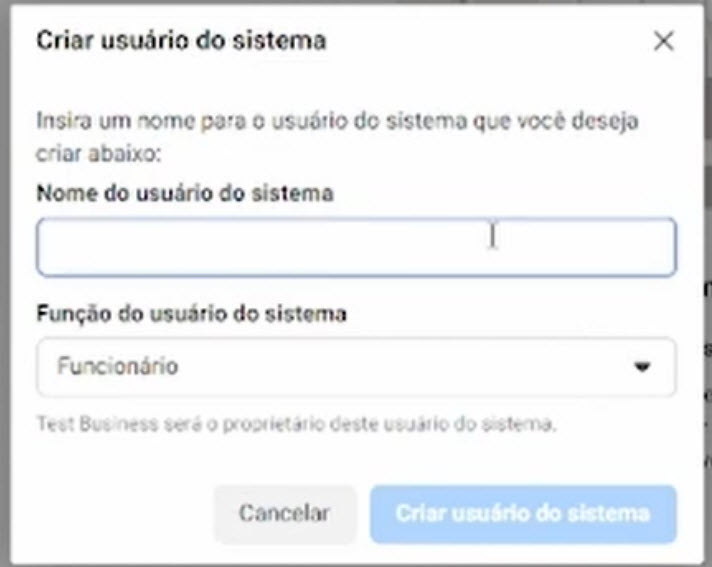
6- Na nova tela, preencha com as informações solicitadas: de um nome para o seu usuário
Depois só clicar em concluir.
OBS. A função do usuário do sistema mudar para Administrador > Criar usuário do sistema > aceitar os termos de uso.
Adicionando o ativo ao usuário
O ativo nada mais é do que o aplicativo criado anteriormente.
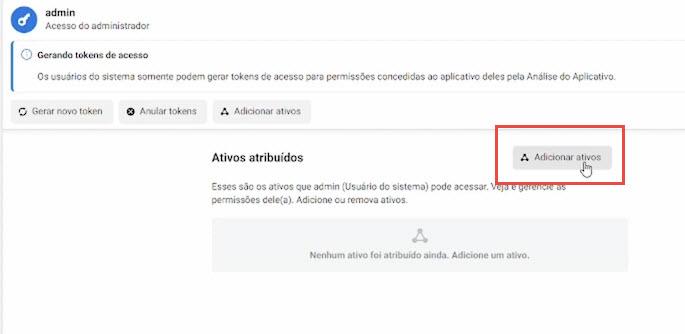
1- Clique em adicionar ativos
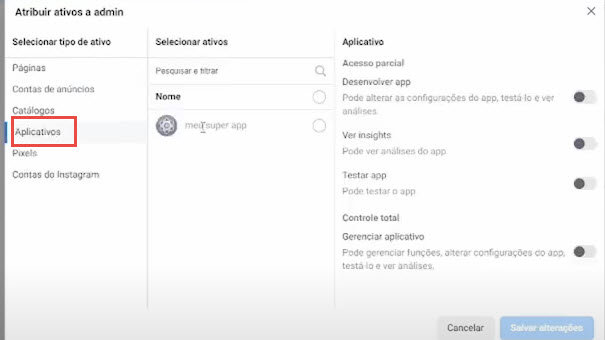
2- Escolha a opção aplicativos, e selecione o aplicativo criado anteriormente.
3- Habilite a configuração de “controle total”. e depois em salvar alterações.
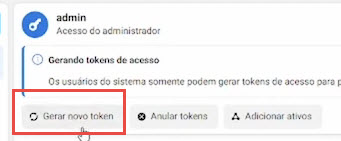
Após isso, nesta mesma tela, clique em Gerar novo token
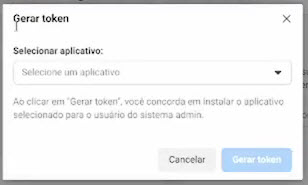
4- Abrirá uma nova janela para geração do token, clique em Selecionar aplicativo, e vincule o aplicativo criado anteriormente.
Nesta mesma tela, terá uma lista de comandos, é necessário habilitar duas permissões: Whatsapp.business_management e Whatsapp.business_messaging
Após isso clique em gerar token.
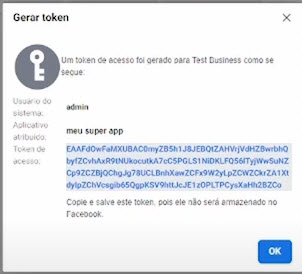
Perfeito, token gerado com sucesso!
O próximo passo é adicionar esse token na leadlovers.
Autenticando WhatsApp utilizando CLOUD API
Ainda com a tela anterior aberta, em uma nova aba acesse a leadlovers.
Primeiro passo é criar uma conta de WhatsApp caso ainda não possua a sua.
Caso possua, avance o tutorial para o passo 4.
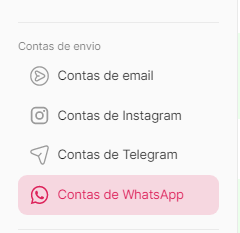
1- Acesse contas de Whatsapp
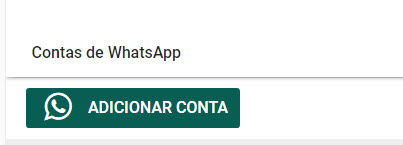
2- Clique em adicionar nova conta ( caso seja sua primeira vez)
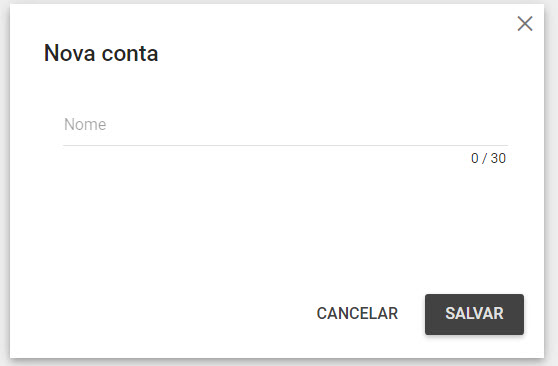
3- Preencha os dados solicitados, como nome da nova conta. ( será utilizado apenas para identificação).

4- Clique nos 3 pontinhos, e clique em autenticar
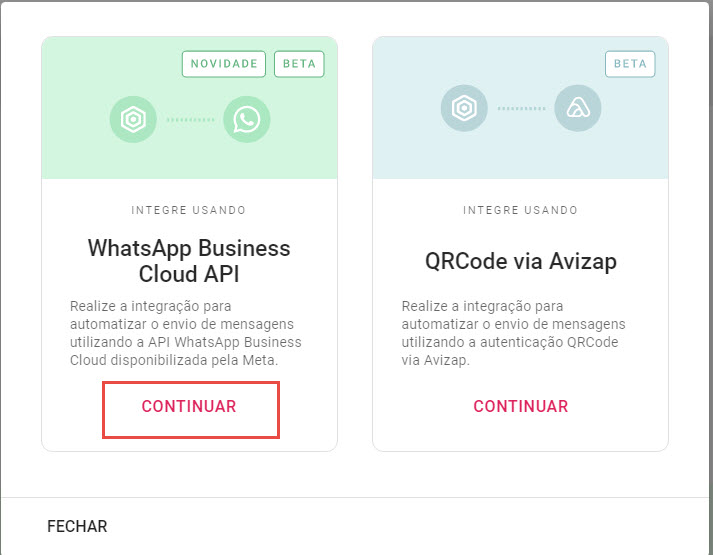
5- Escolha a opção Cloud API e clique em continuar
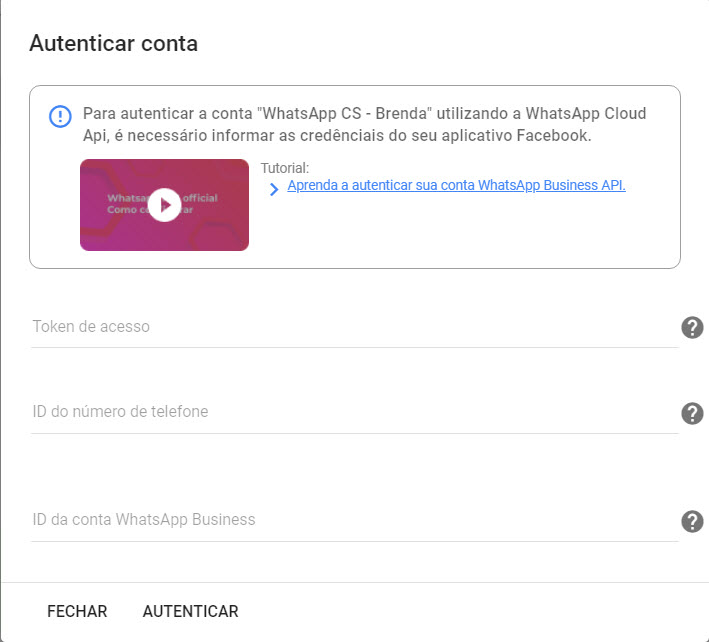
6- Cole o token que geramos e copiamos anteriormente,
caso necessário retorne a outra janela copie o token novamente, lembre-se de manter a janela aberta.
7- Próximo e ultimo passo é copiar o ID do telefone o ID do Whatsapp business.
Para isso abra novamente a aba de aplicativos em facebook developers
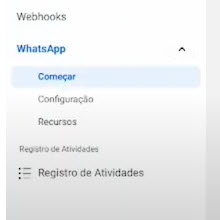
8- No menu lateral, clique em Whatsapp < começar
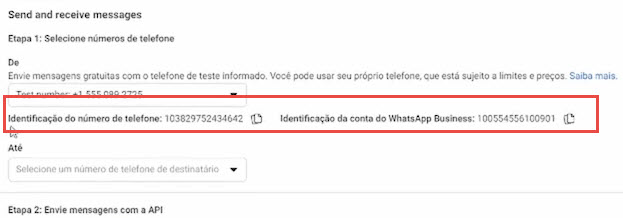
9- Nessa tela, copie o ID do telefone e adicione na leadlovers, o mesmo para o ID do WhatsApp business.
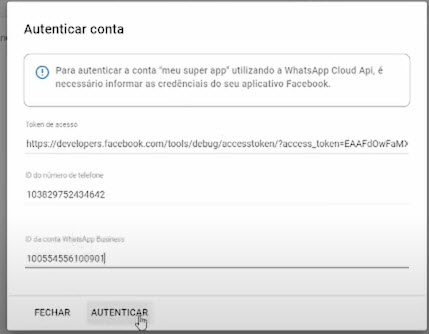
Pronto, agora estamos quase lá 🙂
E por último, após autenticar a máquina irá gerar uma URL de retorno, copie essa URL de retorno e adicione em seu aplicativo no Facebook developers.
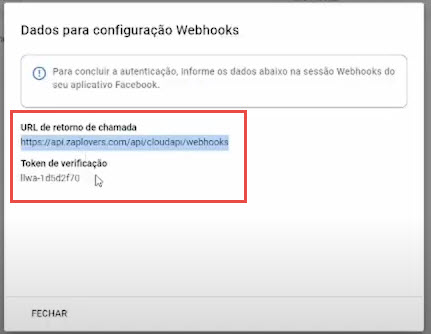
Adicionando URL de retorno no Facebook Developers
Após copiar a URL de retorno;
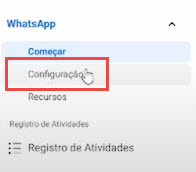
1- Retorne a área de aplicativos no Facebook developers, na parte de Whatsapp, clique em Configuração
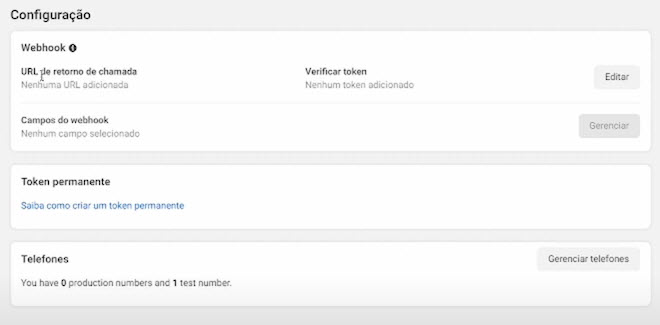
2- Em Webhook, clique em Editar e adicione o URL de retorno da chamada.
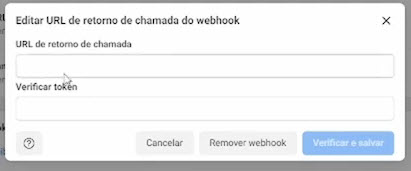
3- Após isso, retorne a leadlovers e naquela mesma tela de autenticação copie o Token de acesso, e cole logo abaixo da URL de chamadas.
Após isso clique em verificar e salvar.
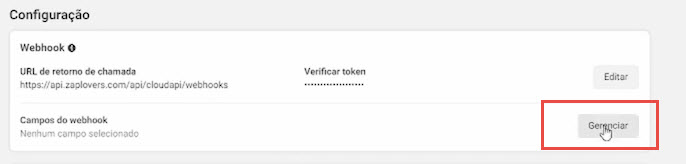
Para finalizar, Clique em gerenciar e ative a opção messages (mensagens)
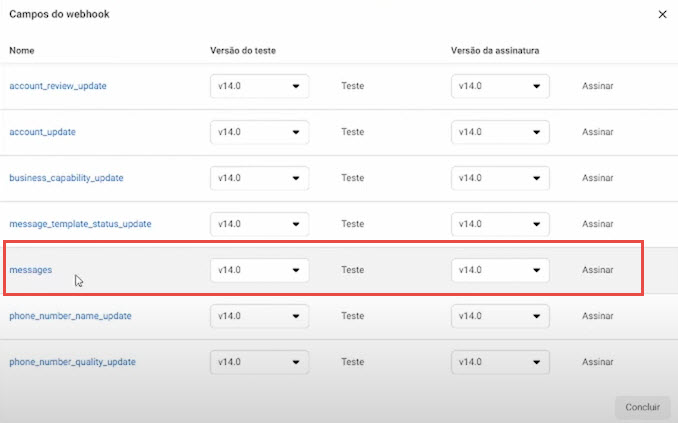
Prontinho!
após isso sua automação estará ativa na leadlovers.
https://www.youtube.com/watch?v=px8tmnbtmaQ
Assuntos Relacionados:
– Como criar templates de mensagem
– Como funcionam os gatilhos da máquina de whatsapp
Suporte
Se surgir qualquer dúvida ou situação, ou se precisar de qualquer ajuda durante
este procedimento, por favor, entre em contato com o nosso suporte!
🏁 É isso, terminamos por aqui!
com
amor ❤
equipe leadlovers™
No comment yet, add your voice below!